8. BÖLÜM : 3D Modelleme Komutları-1
- 1 EXTRÜZYON İLE KATI MODEL OLUŞTURMA (Extrude Boss/Base)-1
- 2 EXTRÜZYON İLE KATI MODEL OLUŞTURMA (Extrude Boss/Base)-2
- 3 EXTRÜZYON İLE KES (Extruded Cut)
- 4 DÖNDÜREREK KATI MODEL OLUŞTURMA (Revolved Boss/Base)
- 5 DÖNDÜRME İLE KESME (Revolved Cut)
- 6 KENAR YUVARLATMA-RADYUS (Fillet)-1
- 7 KENAR YUVARLATMA-RADYUS (Fillet)-2
- 8 PAH (Chamfer)-1
- 9 PAH (Chamfer)-2
- 10 AYRIM ÇİZGİSİ (Split Line)
- 11 YÜZEYLERE EĞİM VERME (Draft)
- 12 KABUK (Şhell)
- 13 KUBBE-BOMBE (Dome)
- 14 ÇİZİM DÜZLEMİ OLUŞTURMA (Plane)-1
- 15 ÇİZİM DÜZLEMİ OLUŞTURMA (Plane)-2
- 16 GEÇİCİ EKSENLER (Temporary Axes)
- 17 HELİS ve SPİRAL (Helix and Spiral)
- 18 SÜPÜREREK KATI MODEL OLUŞTURMA (Sweep)-1
- 19 SÜPÜREREK KATI MODEL OLUŞTURMA (Sweep)-2
- 20 SÜPÜREREK KES (Sweept Cut)
- 21 LOFT İLE KATI OLUŞTURMA (Lofted Boss/Base)-1
- 22 LOFT İLE KATI OLUŞTURMA (Lofted Boss/Base)-2
- 23 LOFT İLE KESME (Lofted Cut)
- 24 BASİT DELİK (Simple Hole)
- 25 DELİK SİHİRBAZI (Hole Wizard)-1
- 26 DELİK SİHİRBAZI (Hole Wizard)-2
LOFT İLE KATI OLUŞTURMA (Lofted Boss/Base)-2
LOFT İLE KATI OLUŞTURMA (Lofted Boss/Base) -2 6. KLAVUZ ÇİZGİLİ KATI MODELİN OLUŞTURULMASI
-2 6. KLAVUZ ÇİZGİLİ KATI MODELİN OLUŞTURULMASI
Kılavuz çizgilerle katı modelin yan ayrıtlarının şekli belirlenir. Bir veya daha fazla kılavuz çizgisi kullanılabilir. Kılavuz çizgilerinin uçları profillerin üzerinde olmalıdır. Profil ile kılavuz çizgisinin birleştiği yerde ilişki olursa hiçbir zaman problem çıkmaz.
Kılavuz çizgili loft objesi oluşturmak için aşağıdaki işlem sırası takip edilir:
1. Daha önce anlatıldığı gibi önce çizim düzlemleri oluşturulur. Çizim düzlemleri üzerine profiller çizilir ve her çizimden sonra Yeniden Oluştur (Rebuild) düğmesine tıklanılır ve objeler gri renge dönüşür (Şekil 1).
düğmesine tıklanılır ve objeler gri renge dönüşür (Şekil 1). 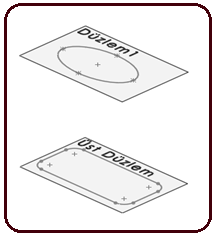
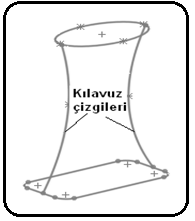
Şekil 1:Profiller Şekil 2:Kılavuz çizgileri 2. Kılavuz çizgileri profil çizim düzlemlerine dik bir düzleme çizilir ve uçları profiller üzerine getirilir (Şekil 2). Yeniden Oluştur düğmesine tıklanır. Burada kılavuz çizgilerinin çizimi için Ön Düzlem (Front Plane) seçilmiştir.
düğmesine tıklanır. Burada kılavuz çizgilerinin çizimi için Ön Düzlem (Front Plane) seçilmiştir.
3. Profil ve kılavuz çizgileri çizildikten sonra Loft İle Katı Oluşturma (Loft Boss/Base) komut düğmesine tıklanır. Loft isminde özellik yöneticisi görüntülenir (Şekil 3).
komut düğmesine tıklanır. Loft isminde özellik yöneticisi görüntülenir (Şekil 3). 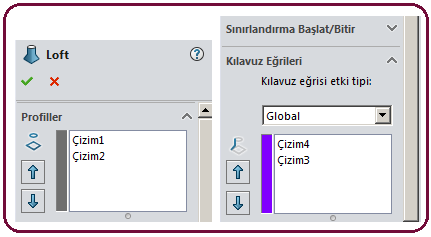
Şekil 3:”Loft” özellik yöneticisi 4. Profiller bölümündeki boşluğa tıklanır ve profiller art arda aynı hizadan seçilir. Aynı hizadan seçilmezse katı model burkulmuş gibi görünür.
5. Kılavuz Eğrileri (Guide Curves) bölümündeki boşluğa tıklanır ve kılavuz eğrileri sırayla seçilir. Bir ön izleme meydana gelir (Şekil 4).
6. Tamam (OK) düğmesine tıklanarak Loft yapma işlemi sonuçlandırılır (Şekil 5).
düğmesine tıklanarak Loft yapma işlemi sonuçlandırılır (Şekil 5). 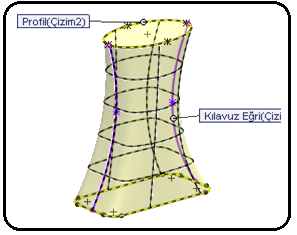
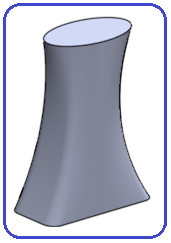
Şekil 261:Ön izleme Şekil 5:Loft katı modeli Not: İşlem bittikten sonra çizgilerin gizlenmesi için Unsur Dizayn Ağacı’ ndaki çizginin ismi üzerine sağ tuş yapılır ve Gizle (Hide) komutu seçilir.
komutu seçilir.
7. Sınırlandırma Başlat/Bitir (Start constraint and End constraint) bölümündeki düzenlemeler daha önce anlatıldığı gibidir.
8. Kılavuz Eğrileri (Guide Curves) bölümündeki Kılavuz eğrisi etki tipi kısmından (Şekil 6) eğrilerin etki tipleri seçilir. Global seçeneği seçilirse şekillendirme etkisini kılavuz eğrisi boyunca gösterir (Şekil 7). Diğer seçeneklerin etkisini deneyerek görünüz.
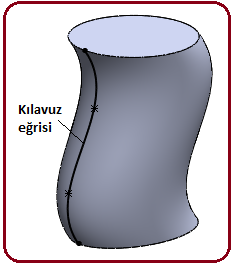
Şekil 6:Etki tipleri Şekil 7:Global etkisi 7.BİR EKSENE GÖRE KATI MODELİN OLUŞTURULMASI
Bu bölümde, profiller arasındaki loft işlemi bir eksene göre yapılır. İki veya daha fazla kesit kullanılabilir. En güzel örnek vinç kancalarını gösterebiliriz.
Bir eksene göre Loft modeli oluşturmak için aşağıdaki işlemler uygulanır:
1. Eksen yerine geçecek eğri çizilir ve Yeniden Oluştur (Rebuild) düğmesine tıklanır (Şekil 8). Çizim düzlemi için Ön Düzlem (Front Plane)’ i seçtik ve
düğmesine tıklanır (Şekil 8). Çizim düzlemi için Ön Düzlem (Front Plane)’ i seçtik ve  düğmesine tıklayarak tam karşımıza aldık.
düğmesine tıklayarak tam karşımıza aldık. 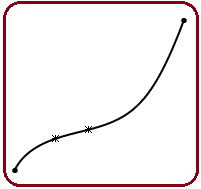
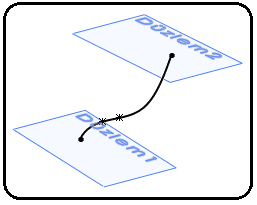
Şekil 8:Eksen çizgisi Şekil 9:Çizim düzlemleri 2. Düzlem (Plane) komutuyla eksen çizgisinin her iki ucuna dik çizim düzlemleri oluşturulur (Şekil 9).
3. Düzlem 1’ i seçelim ve Buna Dik (Normal to) düğmesine tıklayalım. Dikdörtgen komutuyla bir dikdörtgen çizelim ve köşelerini yuvarlatalım. Yeniden Oluştur
düğmesine tıklayalım. Dikdörtgen komutuyla bir dikdörtgen çizelim ve köşelerini yuvarlatalım. Yeniden Oluştur  düğmesine tıklayalım (Şekil 10).
düğmesine tıklayalım (Şekil 10).
4. Düzlem 2’ yi seçelim ve Buna Dik düğmesine tıklayalım. Daire komutuyla bir daire çizelim ve Yeniden Oluştur
düğmesine tıklayalım. Daire komutuyla bir daire çizelim ve Yeniden Oluştur  düğmesine tıklayalım (Şekil 11).
düğmesine tıklayalım (Şekil 11). 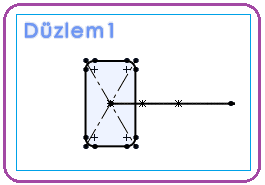
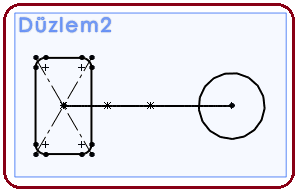
Şekil 10: Dikdörtgen Şekil 10: Daire 5. Ekran, İzometrik düğmesine tıklanarak izometrik görünüme getirilir (Şekil 11).
6. Loft İle Katı Oluşturma (Loft Boss/Base) komut düğmesine tıklanır. Loft isimli özellik yöneticisi görüntülenir. Profiller bölümündeki boşluğa tıklanır ve profiller art arda aynı hizadan seçilir. Aynı hizadan seçilmezse problem çıkabilir. Seçilen profillerin isimleri Profiller bölümündeki boşlukta görüntülenir (Şekil 12).
komut düğmesine tıklanır. Loft isimli özellik yöneticisi görüntülenir. Profiller bölümündeki boşluğa tıklanır ve profiller art arda aynı hizadan seçilir. Aynı hizadan seçilmezse problem çıkabilir. Seçilen profillerin isimleri Profiller bölümündeki boşlukta görüntülenir (Şekil 12). 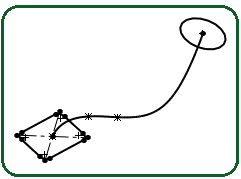
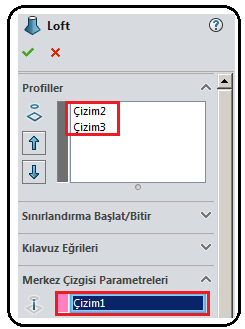
Şekil 11:İzometrik görünüm Şekil 12:Özellik yöneticisi 7. Merkez Çizgisi Parametreleri (Centerline Parameters) bölümündeki boşluğa tıklanır ve eksen objesi seçilir. Bir ön izleme görüntülenir (Şekil 13).
8. Çizim düzlemleri ve eksen objesi gizlenir.
9. Tamam düğmesine tıklanarak işlem sonuçlandırılır (Şekil 14).
düğmesine tıklanarak işlem sonuçlandırılır (Şekil 14). 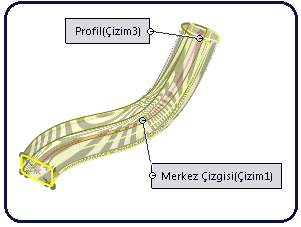
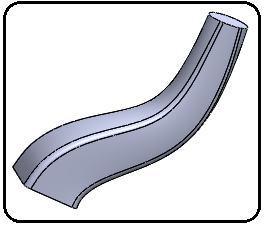
Şekil 13:Ön izleme Şekil 14:Merkez çizgili Loft objesi 8.İNCE UNSUR İLE KATI MODELİN OLUŞTURULMASI
Katı modelin yüzeylerine duvar kalınlığı vererek iç kısımlarını boşaltmak için özellik yöneticisinin İnce Unsur bölümü kullanılır. İnce Unsur ile Loft modeli oluşturmak için yukarıdaki işlemlere ilave olarak aşağıdaki işlemler yapılır:
1.Özellik Yöneticisi’ nin İnce Unsur (Thin Feature) bölümündeki onay kutusu işaretlenir (Şekil 15).
2.Yönü Ters Çevir düğmesine tıklanırsa duvar kalınlığı diğer tarafa alınır.
düğmesine tıklanırsa duvar kalınlığı diğer tarafa alınır.
3.Tip kısmından Tek Yön seçilir. Orta Düzlem seçeneği seçilirse kalınlık iki tarafa eşit olarak alınır. Çift Yön seçeneği seçilirse yüzeyin her iki tarafına da ayrı ayrı kalınlık verilir.
4.Kalınlık kısmına duvar kalınlık değeri yazılır.
kısmına duvar kalınlık değeri yazılır.
5.Tamam düğmesine tıklanarak işlem sonuçlandırılır (Şekil 16).
düğmesine tıklanarak işlem sonuçlandırılır (Şekil 16). 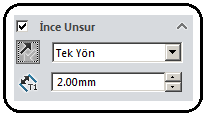
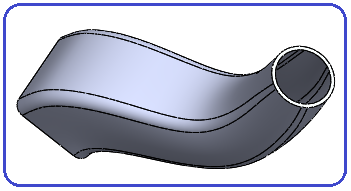
Şekil 15:İnce Unsur bölümü Şekil 16:İnce unsur katı modeli 9.YÜZEYLER ARASINDA LOFT UYGULAMA
İki ayrı katı modelin karşılıklı yüzeyleri seçilerek Loft İle Katı Model Oluşturma komutu uygulanabilir. Bunun için aşağıdaki işlem sırası uygulanır:
1. Katı modeller hazırlanır (Şekil 17).
2. Loft İle Katı Oluşturma (Loft Boss/Base) komut düğmesine tıklanır. Yüzeyler art arda seçilir. Seçilen yüzeylerin isimleri Loft isimli özellik yöneticisinin Profiller (Profiles) bölümünde görüntülenir.
komut düğmesine tıklanır. Yüzeyler art arda seçilir. Seçilen yüzeylerin isimleri Loft isimli özellik yöneticisinin Profiller (Profiles) bölümünde görüntülenir.
3. Tamam (OK) düğmesine tıklanarak işlem sonuçlandırılır (Şekil 18).
düğmesine tıklanarak işlem sonuçlandırılır (Şekil 18).
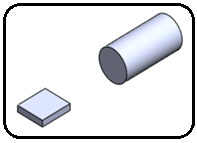
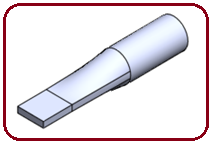

Şekil 17:Objeler Şekil 18:Loft objesi Şekil 19:Kılavuz eğrili loft 4. İstenilirse yüzeyler arasına kılavuz eğrisi de kullanılabilir (Şekil 19).
Not: İşlemler yapılırken fare tekerine bastırılır ve hareket ettirilerek ekran döndürülür.
 -2 6. KLAVUZ ÇİZGİLİ KATI MODELİN OLUŞTURULMASI
-2 6. KLAVUZ ÇİZGİLİ KATI MODELİN OLUŞTURULMASIKılavuz çizgilerle katı modelin yan ayrıtlarının şekli belirlenir. Bir veya daha fazla kılavuz çizgisi kullanılabilir. Kılavuz çizgilerinin uçları profillerin üzerinde olmalıdır. Profil ile kılavuz çizgisinin birleştiği yerde ilişki olursa hiçbir zaman problem çıkmaz.
Kılavuz çizgili loft objesi oluşturmak için aşağıdaki işlem sırası takip edilir:
1. Daha önce anlatıldığı gibi önce çizim düzlemleri oluşturulur. Çizim düzlemleri üzerine profiller çizilir ve her çizimden sonra Yeniden Oluştur (Rebuild)
 düğmesine tıklanılır ve objeler gri renge dönüşür (Şekil 1).
düğmesine tıklanılır ve objeler gri renge dönüşür (Şekil 1). 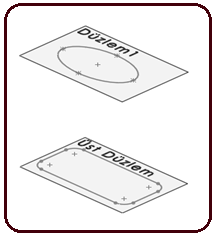
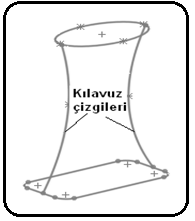
Şekil 1:Profiller Şekil 2:Kılavuz çizgileri 2. Kılavuz çizgileri profil çizim düzlemlerine dik bir düzleme çizilir ve uçları profiller üzerine getirilir (Şekil 2). Yeniden Oluştur
 düğmesine tıklanır. Burada kılavuz çizgilerinin çizimi için Ön Düzlem (Front Plane) seçilmiştir.
düğmesine tıklanır. Burada kılavuz çizgilerinin çizimi için Ön Düzlem (Front Plane) seçilmiştir.3. Profil ve kılavuz çizgileri çizildikten sonra Loft İle Katı Oluşturma (Loft Boss/Base)
 komut düğmesine tıklanır. Loft isminde özellik yöneticisi görüntülenir (Şekil 3).
komut düğmesine tıklanır. Loft isminde özellik yöneticisi görüntülenir (Şekil 3). 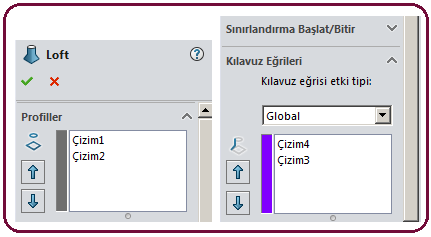
Şekil 3:”Loft” özellik yöneticisi 4. Profiller bölümündeki boşluğa tıklanır ve profiller art arda aynı hizadan seçilir. Aynı hizadan seçilmezse katı model burkulmuş gibi görünür.
5. Kılavuz Eğrileri (Guide Curves) bölümündeki boşluğa tıklanır ve kılavuz eğrileri sırayla seçilir. Bir ön izleme meydana gelir (Şekil 4).
6. Tamam (OK)
 düğmesine tıklanarak Loft yapma işlemi sonuçlandırılır (Şekil 5).
düğmesine tıklanarak Loft yapma işlemi sonuçlandırılır (Şekil 5). 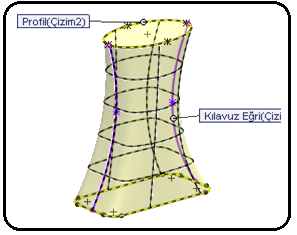
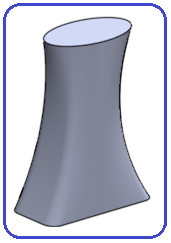
Şekil 261:Ön izleme Şekil 5:Loft katı modeli Not: İşlem bittikten sonra çizgilerin gizlenmesi için Unsur Dizayn Ağacı’ ndaki çizginin ismi üzerine sağ tuş yapılır ve Gizle (Hide)
 komutu seçilir.
komutu seçilir.7. Sınırlandırma Başlat/Bitir (Start constraint and End constraint) bölümündeki düzenlemeler daha önce anlatıldığı gibidir.
8. Kılavuz Eğrileri (Guide Curves) bölümündeki Kılavuz eğrisi etki tipi kısmından (Şekil 6) eğrilerin etki tipleri seçilir. Global seçeneği seçilirse şekillendirme etkisini kılavuz eğrisi boyunca gösterir (Şekil 7). Diğer seçeneklerin etkisini deneyerek görünüz.

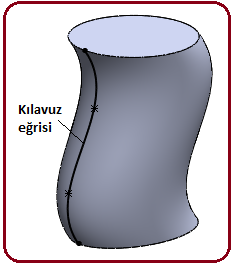
Şekil 6:Etki tipleri Şekil 7:Global etkisi 7.BİR EKSENE GÖRE KATI MODELİN OLUŞTURULMASI
Bu bölümde, profiller arasındaki loft işlemi bir eksene göre yapılır. İki veya daha fazla kesit kullanılabilir. En güzel örnek vinç kancalarını gösterebiliriz.
Bir eksene göre Loft modeli oluşturmak için aşağıdaki işlemler uygulanır:
1. Eksen yerine geçecek eğri çizilir ve Yeniden Oluştur (Rebuild)
 düğmesine tıklanır (Şekil 8). Çizim düzlemi için Ön Düzlem (Front Plane)’ i seçtik ve
düğmesine tıklanır (Şekil 8). Çizim düzlemi için Ön Düzlem (Front Plane)’ i seçtik ve  düğmesine tıklayarak tam karşımıza aldık.
düğmesine tıklayarak tam karşımıza aldık. 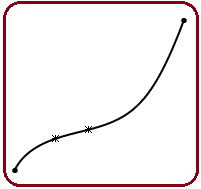
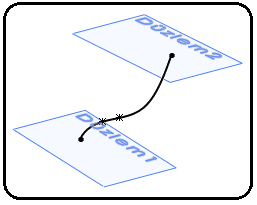
Şekil 8:Eksen çizgisi Şekil 9:Çizim düzlemleri 2. Düzlem (Plane) komutuyla eksen çizgisinin her iki ucuna dik çizim düzlemleri oluşturulur (Şekil 9).
3. Düzlem 1’ i seçelim ve Buna Dik (Normal to)
 düğmesine tıklayalım. Dikdörtgen komutuyla bir dikdörtgen çizelim ve köşelerini yuvarlatalım. Yeniden Oluştur
düğmesine tıklayalım. Dikdörtgen komutuyla bir dikdörtgen çizelim ve köşelerini yuvarlatalım. Yeniden Oluştur  düğmesine tıklayalım (Şekil 10).
düğmesine tıklayalım (Şekil 10).4. Düzlem 2’ yi seçelim ve Buna Dik
 düğmesine tıklayalım. Daire komutuyla bir daire çizelim ve Yeniden Oluştur
düğmesine tıklayalım. Daire komutuyla bir daire çizelim ve Yeniden Oluştur  düğmesine tıklayalım (Şekil 11).
düğmesine tıklayalım (Şekil 11). 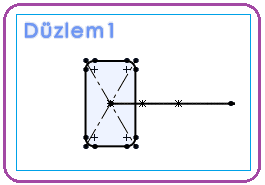
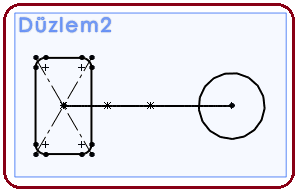
Şekil 10: Dikdörtgen Şekil 10: Daire 5. Ekran, İzometrik düğmesine tıklanarak izometrik görünüme getirilir (Şekil 11).
6. Loft İle Katı Oluşturma (Loft Boss/Base)
 komut düğmesine tıklanır. Loft isimli özellik yöneticisi görüntülenir. Profiller bölümündeki boşluğa tıklanır ve profiller art arda aynı hizadan seçilir. Aynı hizadan seçilmezse problem çıkabilir. Seçilen profillerin isimleri Profiller bölümündeki boşlukta görüntülenir (Şekil 12).
komut düğmesine tıklanır. Loft isimli özellik yöneticisi görüntülenir. Profiller bölümündeki boşluğa tıklanır ve profiller art arda aynı hizadan seçilir. Aynı hizadan seçilmezse problem çıkabilir. Seçilen profillerin isimleri Profiller bölümündeki boşlukta görüntülenir (Şekil 12). 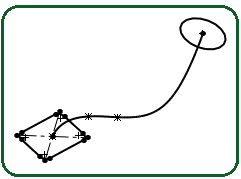
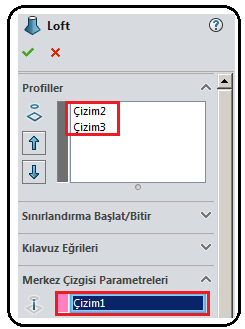
Şekil 11:İzometrik görünüm Şekil 12:Özellik yöneticisi 7. Merkez Çizgisi Parametreleri (Centerline Parameters) bölümündeki boşluğa tıklanır ve eksen objesi seçilir. Bir ön izleme görüntülenir (Şekil 13).
8. Çizim düzlemleri ve eksen objesi gizlenir.
9. Tamam
 düğmesine tıklanarak işlem sonuçlandırılır (Şekil 14).
düğmesine tıklanarak işlem sonuçlandırılır (Şekil 14). 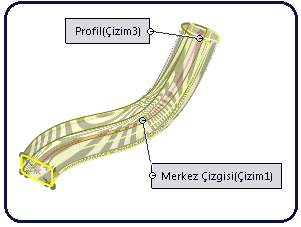
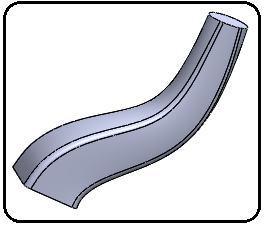
Şekil 13:Ön izleme Şekil 14:Merkez çizgili Loft objesi 8.İNCE UNSUR İLE KATI MODELİN OLUŞTURULMASI
Katı modelin yüzeylerine duvar kalınlığı vererek iç kısımlarını boşaltmak için özellik yöneticisinin İnce Unsur bölümü kullanılır. İnce Unsur ile Loft modeli oluşturmak için yukarıdaki işlemlere ilave olarak aşağıdaki işlemler yapılır:
1.Özellik Yöneticisi’ nin İnce Unsur (Thin Feature) bölümündeki onay kutusu işaretlenir (Şekil 15).
2.Yönü Ters Çevir
 düğmesine tıklanırsa duvar kalınlığı diğer tarafa alınır.
düğmesine tıklanırsa duvar kalınlığı diğer tarafa alınır.3.Tip kısmından Tek Yön seçilir. Orta Düzlem seçeneği seçilirse kalınlık iki tarafa eşit olarak alınır. Çift Yön seçeneği seçilirse yüzeyin her iki tarafına da ayrı ayrı kalınlık verilir.
4.Kalınlık
 kısmına duvar kalınlık değeri yazılır.
kısmına duvar kalınlık değeri yazılır.5.Tamam
 düğmesine tıklanarak işlem sonuçlandırılır (Şekil 16).
düğmesine tıklanarak işlem sonuçlandırılır (Şekil 16). 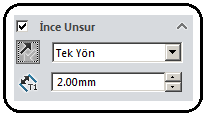
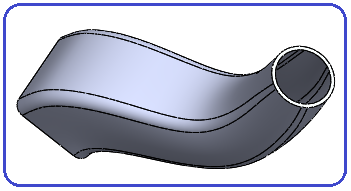
Şekil 15:İnce Unsur bölümü Şekil 16:İnce unsur katı modeli 9.YÜZEYLER ARASINDA LOFT UYGULAMA
İki ayrı katı modelin karşılıklı yüzeyleri seçilerek Loft İle Katı Model Oluşturma komutu uygulanabilir. Bunun için aşağıdaki işlem sırası uygulanır:
1. Katı modeller hazırlanır (Şekil 17).
2. Loft İle Katı Oluşturma (Loft Boss/Base)
 komut düğmesine tıklanır. Yüzeyler art arda seçilir. Seçilen yüzeylerin isimleri Loft isimli özellik yöneticisinin Profiller (Profiles) bölümünde görüntülenir.
komut düğmesine tıklanır. Yüzeyler art arda seçilir. Seçilen yüzeylerin isimleri Loft isimli özellik yöneticisinin Profiller (Profiles) bölümünde görüntülenir.3. Tamam (OK)
 düğmesine tıklanarak işlem sonuçlandırılır (Şekil 18).
düğmesine tıklanarak işlem sonuçlandırılır (Şekil 18).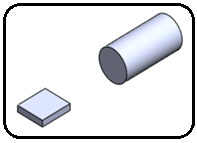
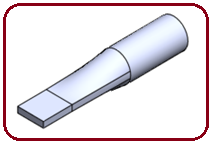

Şekil 17:Objeler Şekil 18:Loft objesi Şekil 19:Kılavuz eğrili loft 4. İstenilirse yüzeyler arasına kılavuz eğrisi de kullanılabilir (Şekil 19).
Not: İşlemler yapılırken fare tekerine bastırılır ve hareket ettirilerek ekran döndürülür.



